如果 VPN 连接无法与您正在使用的 MillenVPN 应用程序正常工作,请尝试此步骤。
如果显示“您需要断开 VPN 与控制面板的连接才能应用此更改”
如果您看到“您需要断开 VPN 与控制面板的连接才能应用此更改”。
当您选择其他服务器并将连接目标从连接到特定服务器的状态更改为时,会出现上述错误。
您可以通过以下方式更改连接目标。
点击屏幕底部的 “取消” > “仪表板”
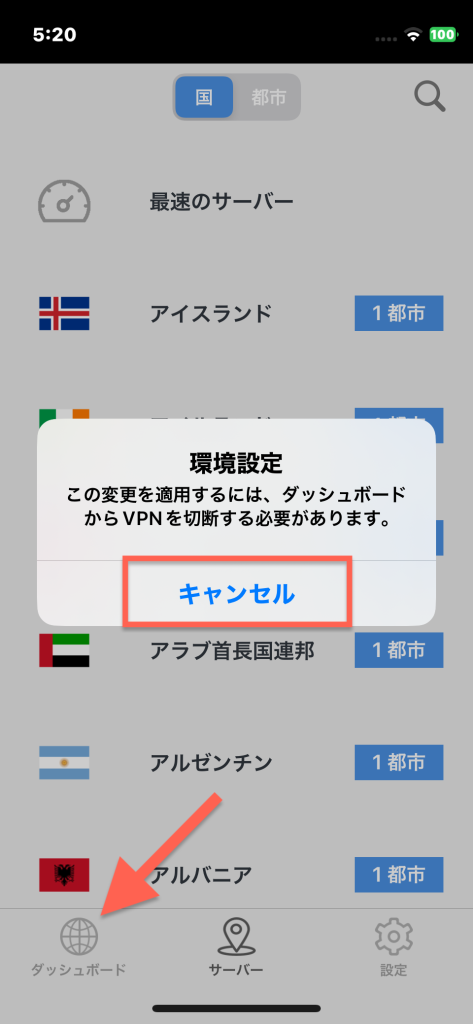
点击屏幕底部的 “断开连接” > “服务器”。

选择要连接到的目标。

点击 “Connect” 以连接到服务器。

在上述以外的情况下
1. 更改 VPN 协议
点设置。
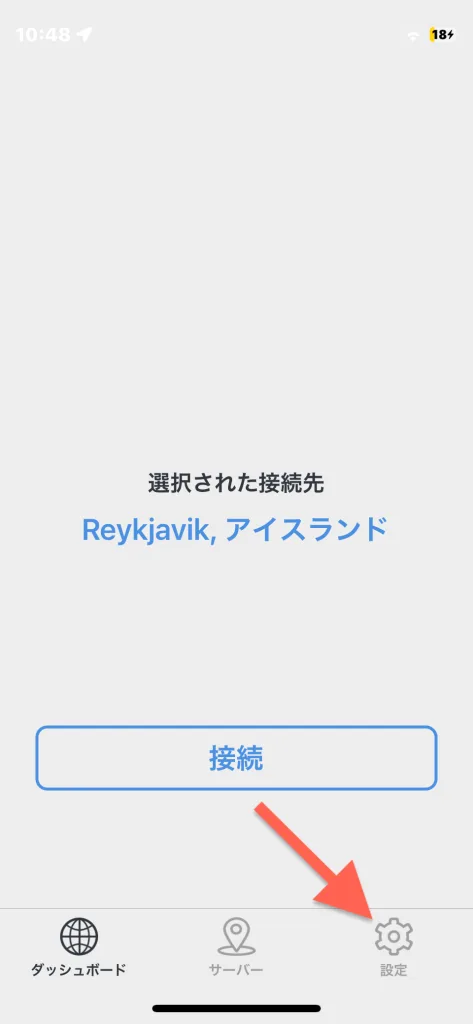
在图片中,VPN 协议是 "WireGuard"。

选择与最初选择的 VPN 协议不同的协议。(以蓝色选中)。
例如
如果选择了 WireGuard:更改为 IKEv2 或 IPSec
如果选择 IKEv2:更改为 WireGuard 或 IPSec
如果选择了 IPSec:则更改为 WireGuard 或 IKEv2。
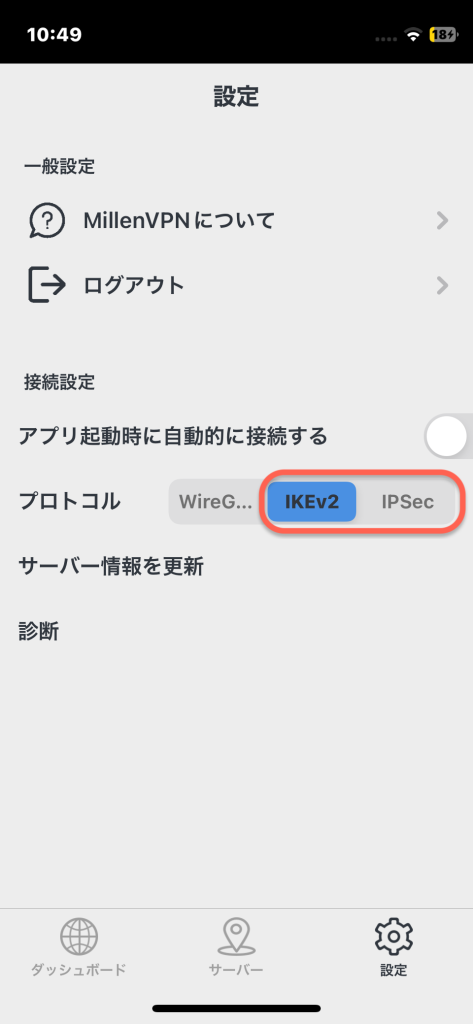
点击 "服务器",选择任何国家并尝试 VPN 连接。

2. 删除虚拟专用网络
MillenVPN退出 iOS。

打开 iOS 的 "设置",然后轻点 "常规"。

打开 "常规 "并轻点 VPN。

点击 "VPN "中MillenVPN IKev2 Configration(*) "下的信息符号 (i)。

请选择 "删除 VPN"。

MillenVPN然后点击连接按钮。
MillenVPN应用程序将再次配置 VPN。
请检查显示的信息并允许使用。
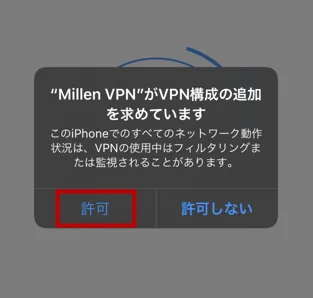
请使用上述信息检查是否可以进行 VPN 连接。根据您的使用情况,VPN 的名称可能会有所不同。
MillenVPN3. 卸载并重新安装
MillenVPNMillenVPN
如果按照上述步骤操作后仍出现错误,请卸载并从 App Store 下载最新版本,然后尝试重新连接 VPN。点击此处下载 iOS 应用程序。
如果以下步骤也能同时进行,将不胜感激。
4. 检查 VPN 连接是否到位的步骤
MillenVPN"当前 IP "和网站上显示的 IP 地址相同,说明MillenVPNVPN 连接正常。*第四个八位位组(最后一个".(点)不同,则 VPN 连接仍然成功。


MillenVPN如果没有任何改善,请联系 请联系支持部门。
